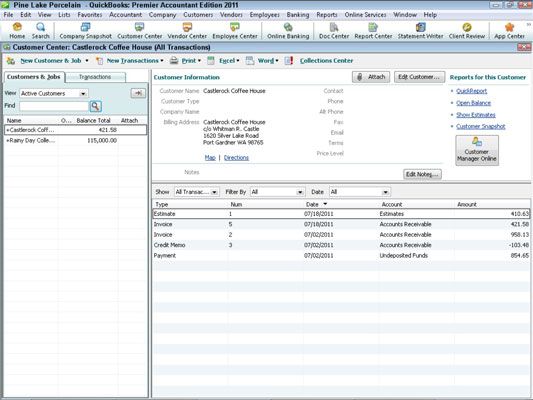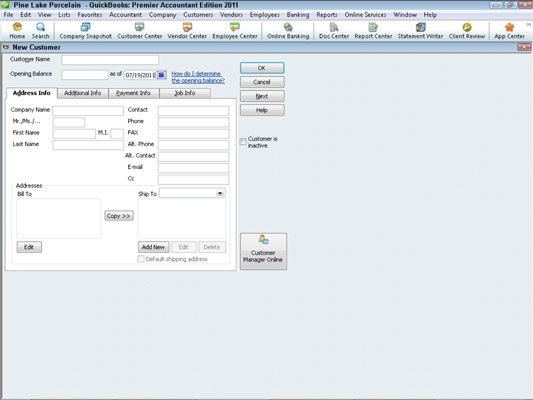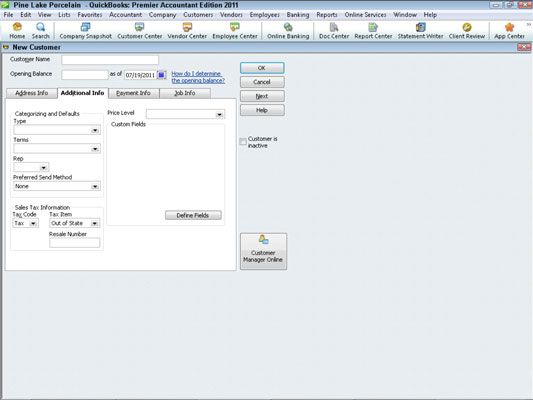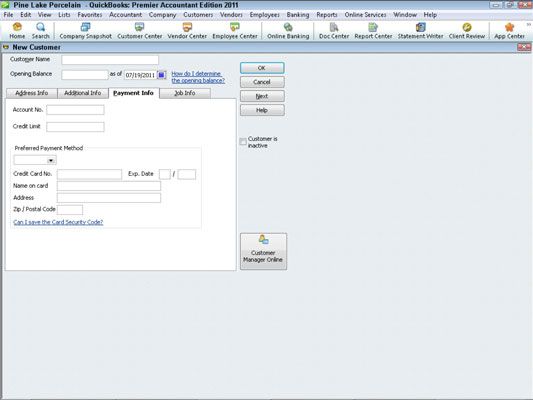Comment ajouter un client à la liste de clients QuickBooks 2011
Une entreprise sans clients a pas beaucoup d'une entreprise. La liste des clients de QuickBooks 2,011 garde la trace de toutes les informations de vos clients, telles que les adresses de facturation et de livraison et numéros de téléphone. Lorsque vous avez besoin d'établir des factures ou de passer des commandes, QuickBooks est là pour faire le travail se passe bien et rapidement.
Suivez ces étapes pour ajouter un client à la liste à la clientèle:
Choisissez Centre clients-client.
QuickBooks affiche la fenêtre Customer Center.
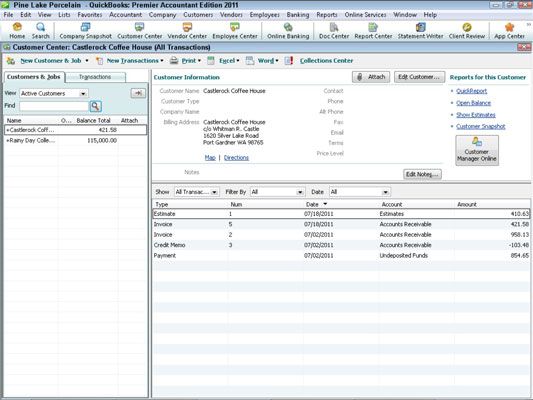
Choisissez Nouveau client Travail-Nouveau client.
QuickBooks affiche la fenêtre nouveau client.
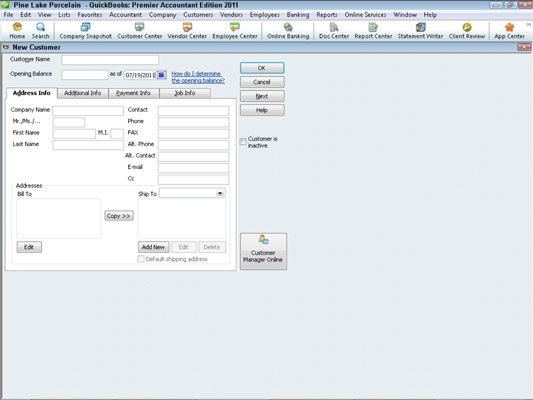
Utilisez la boîte de Nom du client de donner au client un nom court.
Vous ne devez entrer le nom complet du client dans la zone Nom de la clientèle. Cette information peut aller dans la boîte Nom de la société figurant sur l'onglet Infos d'adresses. Vous voulez juste une version abrégée du nom de client que vous pouvez utiliser pour désigner le client dans le système de comptabilité QuickBooks.
Entrez les informations autant ou aussi peu de choses sur le client que vous souhaitez ou avez besoin.
Si vous facturez vos clients dans une devise différente de la devise de votre résidence habituelle, sélectionnez cette monnaie de la zone de liste déroulante devise.
Habituellement, vous aurez juste ignorer le solde d'ouverture et à partir de boîtes. En général, vous ne voulez pas de mettre le solde d'ouverture du client en utilisant le solde d'ouverture et à partir de boîtes. Au lieu de cela, vous allez enregistrer le solde de départ dans une entrée de journal.
Bien que la règle habituelle est que vous ne voulez pas définir un solde d'ouverture pour un client, cette règle a une exception importante. Vous enregistrez vos comptes solde à recevoir sur la date de conversion en définissant un solde d'ouverture pour chaque client à la date de conversion. La somme de ces soldes d'ouverture est ce que QuickBooks utilise pour déterminer vos total des débiteurs à la date de conversion.
Utilisez les cases de fournir le nom de l'entreprise, ses coordonnées, la facturation et les adresses de livraison, le nom du contact, le contact numéro de téléphone, numéro de fax, et ainsi de suite.
Cliquez sur l'onglet Informations additionnelles à fournir un peu d'informations supplémentaires sur le client.
Si vous cliquez sur l'onglet Informations supplémentaires, QuickBooks affiche plusieurs autres boîtes.
Vous pouvez utiliser le Type liste déroulante pour classer un client comme raccord dans un particulier "le type de client."
Utilisez le Termes liste déroulante pour identifier les modalités de paiement par défaut du client.
Utilisez le Rep liste déroulante pour identifier les ventes de défaut de représentant du client.
Usage Envoyer Méthode préférée pour sélectionner la méthode par défaut pour transmettre les factures des clients et des notes de crédit.
Vous pouvez également enregistrer un numéro de la revente, de spécifier un niveau de prix par défaut, et même cliquez sur le bouton champs définissent de spécifier des champs supplémentaires que vous souhaitez recueillir et de communiquer pour le client.
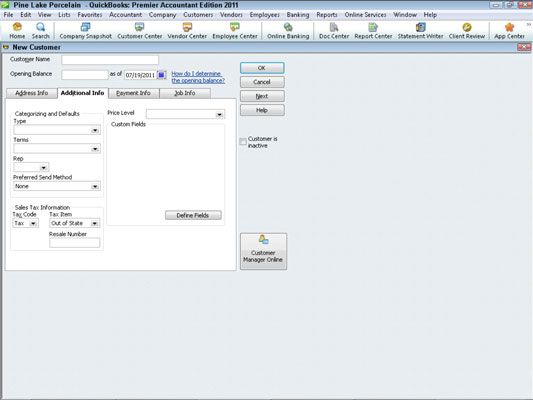
Cliquez sur l'onglet Paiement Info pour afficher l'ensemble des modules figurant dans la figure suivante.
Vous pouvez enregistrer le numéro du client de compte, sa limite de crédit, et la méthode de paiement préférée.
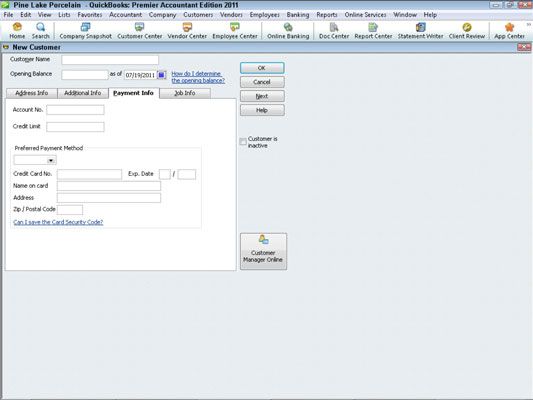
(Facultatif) Cliquez sur l'onglet Infos sur la tâche de décrire le travail du client.
L'onglet Infos sur la tâche vous permet de décrire les informations associées à un travail particulier étant effectuée pour un client. Vous utilisez l'onglet Infos sur la tâche si vous non seulement de configurer un client, mais aussi mettre en place un travail pour ce client.
Cliquez sur Suivant ou sur OK pour enregistrer les informations.
En cliquant sur OK ajoute le client à la liste et vous renvoie à la fenêtre Customer Center. En cliquant sur Suivant ajoute le client à la liste, mais maintient la fenêtre Nouveau client l'écran de sorte que vous pouvez ajouter plus de clients.
A propos Auteur
 Comment enregistrer les paiements des clients dans QuickBooks 2010
Comment enregistrer les paiements des clients dans QuickBooks 2010 QuickBooks 2010 facilite les paiements des clients d'enregistrement facile. Quand un client paie une facture que vous avez déjà envoyé, vous pouvez enregistrer ce paiement dans QuickBooks en utilisant la fenêtre de réception de paiements.…
 Comment mettre en place une liste de clients dans QuickBooks 2012
Comment mettre en place une liste de clients dans QuickBooks 2012 Une liste de clients dans QuickBooks 2,012 garde une trace de tous vos clients et vos informations client. Par exemple, la liste des clients conserve la trace des adresses de facturation et des adresses de livraison pour les clients.Suivez ces…
 Comment mettre en place une liste de clients dans QuickBooks 2013
Comment mettre en place une liste de clients dans QuickBooks 2013 Une liste de clients dans QuickBooks 2013 conserve la trace de tous vos clients et vos informations client. Par exemple, la liste de client garde la trace de l'adresse de facturation et des adresses de livraison pour les clients.Suivez ces étapes…
 Comment mettre en place une liste de clients dans QuickBooks 2014
Comment mettre en place une liste de clients dans QuickBooks 2014 Une liste de clients dans QuickBooks conserve la trace de tous vos clients et vos informations client. Par exemple, la liste de client garde la trace de l'adresse de facturation et des adresses de livraison pour les clients.Suivez ces étapes pour…
 Comment mettre en place un travail dans QuickBooks 2010
Comment mettre en place un travail dans QuickBooks 2010 Comptable peut travailler un peu différemment quand une entreprise organise son travail dans des projets ou des emplois. Heureusement, QuickBooks rend coût de revient, ou les coûts du projet, sacrément facile. Vous voudrez peut-être de mettre…
 Comment mettre en place une liste de 2010 clients de QuickBooks
Comment mettre en place une liste de 2010 clients de QuickBooks Une liste de clients dans QuickBooks 2010 conserve la trace de tous vos clients et vos informations client. Par exemple, la liste des clients conserve la trace des adresses de facturation et des adresses de livraison pour les clients. Agrandir1Dans…
 Comment mettre en place un quickbooks 2 012 emplois
Comment mettre en place un quickbooks 2 012 emplois De nombreuses entreprises travaillent sur des projets ou des emplois. Comptable peut travailler un peu différemment quand une entreprise organise son travail dans des projets ou des emplois. Pour mettre en place un travail QuickBooks 2012,…
 Comment mettre en place un quickbooks 2 013 emplois
Comment mettre en place un quickbooks 2 013 emplois De nombreuses entreprises travaillent sur des projets ou des emplois. Comptable peut travailler un peu différemment quand une entreprise organise son travail dans des projets ou des emplois. Pour mettre en place un travail QuickBooks 2013,…
 Comment mettre en place un QuickBooks 2015 emplois
Comment mettre en place un QuickBooks 2015 emplois Dans QuickBooks 2015, vous pouvez suivre les factures par le client ou par le client et de l'emploi. Cela peut sembler farfelue, mais certaines entreprises facturer les clients (peut-être plusieurs fois) pour des emplois spécifiques. Prenons le…
 Comment mettre en place un quickbooks 2 014 emplois
Comment mettre en place un quickbooks 2 014 emplois De nombreuses entreprises travaillent sur des projets ou des emplois. Pour mettre en place un travail QuickBooks, choisissez la commande de clients Centre-clientèle. QuickBooks affiche la fenêtre Customer Center.Pour configurer une tâche pour un…
 Comment mettre en place les quickbooks 2,012 liste de fournisseurs
Comment mettre en place les quickbooks 2,012 liste de fournisseurs Tout comme vous utilisez une liste de clients de conserver des dossiers sur tous vos clients, vous utilisez une liste des fournisseurs dans QuickBooks 2012 pour tenir des registres sur vos fournisseurs. Comme une liste de clients, une liste des…
 Comment mettre en place les quickbooks 2,013 liste de fournisseurs
Comment mettre en place les quickbooks 2,013 liste de fournisseurs Tout comme vous utilisez une liste de clients de conserver des dossiers sur tous vos clients, vous utilisez une liste des fournisseurs dans QuickBooks 2013 pour tenir des registres sur vos fournisseurs. Comme une liste de clients, une liste des…
 Comment mettre en place les QuickBooks 2014 liste de fournisseurs
Comment mettre en place les QuickBooks 2014 liste de fournisseurs Tout comme vous utilisez une liste de clients dans QuickBooks de tenir des dossiers sur tous vos clients, vous utilisez une liste des fournisseurs de tenir des registres sur vos fournisseurs. Comme une liste de clients, une liste des fournisseurs…
 Mise en place d'une liste de clients dans QuickBooks
Mise en place d'une liste de clients dans QuickBooks Dans QuickBooks, une liste de clients garde une trace de tous vos clients et vos informations client. Par exemple, la liste des clients conserve la trace des adresses de facturation et des adresses de livraison pour les clients. Suivez ces étapes…